Come aggiungere un widget Flickr in WordPress
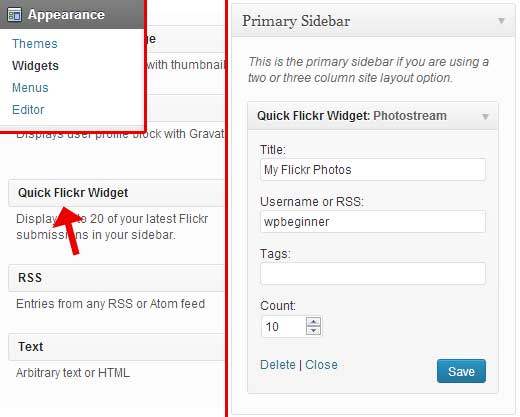
Flickr è uno dei vecchi siti affidabili per la condivisione delle foto. Ha le sue caratteristiche sociali e una fiorente comunità di utenti fedeli. Mostrare le tue foto di flickr sul tuo sito Web WordPress è estremamente facile. Dato che flickr supporta il formato oMed, puoi semplicemente copiare e incollare un URL di foto di flickr in un post di WordPress e WordPress visualizzerà automaticamente la foto su quella pagina. Recentemente uno dei nostri ci ha chiesto come aggiungere una vetrina delle tue recenti foto di flickr in un widget della barra laterale di WordPress? In questo articolo ti mostreremo come aggiungere un widget flickr in WordPress.
La prima cosa che devi fare è installare e attivare il Quick Flickr Widget. Una volta attivato, vai a Aspetto »Widget sezione nel tuo amministratore di WordPress. Lì vedrai un nuovo widget chiamato Quick Flickr Widget. Trascina e rilascia il Quick Flickr Widget su una delle barre laterali note anche come aree widget. Nella configurazione del widget, è sufficiente aggiungere il titolo del widget, il nome utente di flickr, il numero di immagini che si desidera mostrare e un tag flickr se si desidera estrarre da uno specifico.
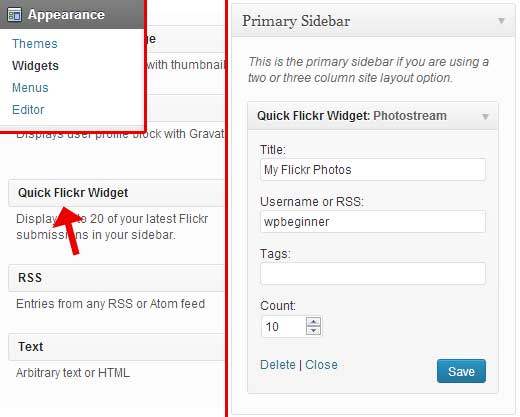
Una volta premuto Salva, vedrai le tue foto di Flickr essere visualizzate nella barra laterale.

Se noti nello screenshot qui sopra, abbiamo due display diversi. Quello a sinistra è come apparirà il widget predefinito. Il display predefinito è costruito per mostrare una miniatura di immagine ampia per linea. Se vuoi mostrare più di un'immagine di flickr per riga in un formato di griglia come abbiamo fatto nello screenshot giusto, devi aggiungere una classe CSS personalizzata nel tuo tema style.css file.
.quick-flickr-item width: 150px; fluttuare: a sinistra; margine: 0 20px 20px 0;
Probabilmente dovresti modificare la larghezza e il margine sopra per adattarli al layout del tema. Ad esempio, se hai una barra laterale più piccola, ridurrai la larghezza e regolerai i margini fino a renderla corretta. Ci vorrà un po 'di prove ed errori.
Ci sono molti altri plugin che ti permetteranno di aggiungere i widget di Flickr nella barra laterale di WordPress e nelle aree dei widget. Abbiamo scelto Quick Flickr Widget perché è stato creato da un autore ben noto e ha valutazioni abbastanza buone. È anche molto leggero e ben codificato, quindi NON rallenterà il tuo sito. Ultimo ma certamente non meno importante, è molto facile da configurare.
Esistono altri plugin di Flickr più avanzati come Flickr di Slickr, che aggiungono tonnellate di funzionalità aggiuntive di cui potresti avere bisogno o meno. Ad esempio: visualizza le foto di Flickr come una galleria o una presentazione. Aggiunge anche il display lightbox per le foto di flickr con didascalie e molto altro. Tuttavia non è facile da configurare come Quick Flickr Widget, e avrà un leggero impatto sulle prestazioni del tuo sito.
Speriamo che questo articolo ti abbia aiutato a aggiungere rapidamente un widget di flickr nella barra laterale di WordPress e nelle aree dei widget. Stai usando un plugin per visualizzare il widget flickr in WordPress? Qual é? Facci sapere lasciando un commento qui sotto.


